Як змінити яскравість екрана в Windows 11
Різне / / December 09, 2021
Операційна система Windows змінює яскравість екрана на деяких ноутбуках і настільних комп’ютерах залежно від поточних умов освітлення. Це автоматичне налаштування гарантує, що ваш екран можна переглядати незалежно від того, де ви знаходитесь. Також може бути можливість автоматично змінювати яскравість і контраст екрана на основі вмісту, представленого на вашому вбудованому екрані для більш просунутих ПК. Ці автоматичне налаштування яскравості може бути не настільки ефективним, якщо ви використовуєте зовнішній монітор, оскільки вам може знадобитися вимкнути його та змінити яскравість дисплея вручну відповідно до ваші потреби. Ми пропонуємо вам ідеальний посібник, який навчить вас, як змінити яскравість екрана в Windows 11. Тож продовжуйте читати!

Зміст
- Як змінити яскравість екрана в Windows 11
- Спосіб 1: через центр дій
- Спосіб 2: через налаштування Windows
- Спосіб 3: за допомогою гарячих клавіш клавіатури (лише для ноутбука)
Як змінити яскравість екрана в Windows 11
У деяких пристроях виникають труднощі з відображенням в результаті автоматизованих змін Windows. Вимкнення налаштувань і ручне налаштування яскравості може допомогти, якщо ви потрапили в подібні ситуації. Ви можете змінити яскравість екрана в Windows 11, змінивши її з
Панель швидких налаштувань або налаштування Windows. Хоча обидва не є новим доповненням до Windows 11, користувачам може здатися чимось дивним через масовий косметичний редизайн порівняно з попередніми ітераціями Windows.Спосіб 1: через центр дій
Ось як змінити яскравість екрана в Windows 11 через Action Center:
1. Натисніть на будь-який з цих значків Інтернет, звук, або батарея з правого кута Панель завдань.
Примітка: Як варіант, можна натиснути Клавіші Windows + A одночасно запустити Центр дій.

2. Використовувати Повзунок щоб налаштувати яскравість дисплея відповідно до ваших уподобань.
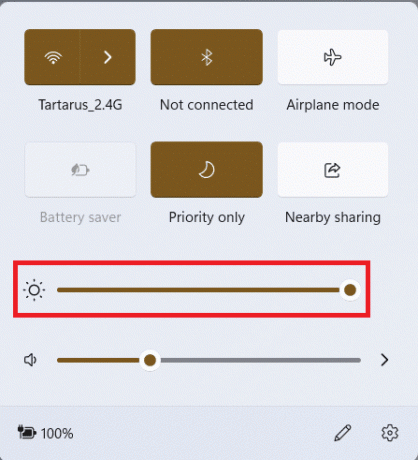
Читайте також:Як вимкнути адаптивну яскравість у Windows 11
Спосіб 2: через налаштування Windows
Ось як змінити яскравість екрана в Windows 11 за допомогою налаштувань Windows:
1. Натисніть Клавіші Windows + I разом, щоб відкрити Налаштування.
2. Тут, в система розділу, натисніть на Дисплей, як показано.
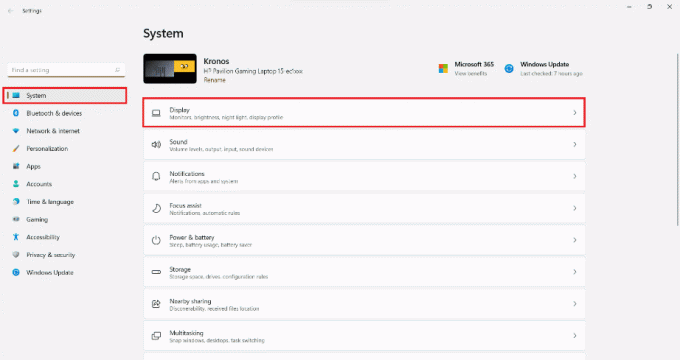
3. Під Яскравість і колір розділ, перетягніть Повзунок вліво або вправо для Яскравість як зображено нижче.

Читайте також:Як повернути екран у Windows 11
Спосіб 3: за допомогою гарячих клавіш клавіатури (лише для ноутбука)
Якщо у вас є ноутбук, то ви можете легко змінити яскравість дисплея за допомогою Комбінації клавіш Windows 11 і гарячі клавіші.
1. Знайдіть конкретне Символи сонця на функціональних клавішах (F1-F12) на клавіатурі ноутбука.
Примітка: У цьому випадку гарячі клавіші є F1&F2ключі.
2. натисніть і утримуйте Клавіші F1 або F2 для зменшення або збільшення яскравості екрану відповідно.
Примітка: У деяких ноутбуках може знадобитися натиснути кнопку Fn + Гарячі клавіші яскравості для регулювання яскравості дисплея.

Порада професіонала: На настільних комп’ютерах ви не знайдете гарячих клавіш яскравості. Натомість буде спеціальні кнопки на моніторі за допомогою якого можна регулювати яскравість дисплея.
Рекомендовано:
- Виправте помилку критичного процесу загинув у Windows 11
- Як змінити значки на робочому столі в Windows 11
- Як відновити відсутню піктограму кошика в Windows 11
Сподіваємося, що ця стаття була для вас цікавою та корисною Як змінити яскравість екрана в Windows 11. Ви можете надіслати свої пропозиції та запити в розділі коментарів нижче. Ми хотіли б знати, яку тему ви хочете, щоб ми дослідили наступну.



